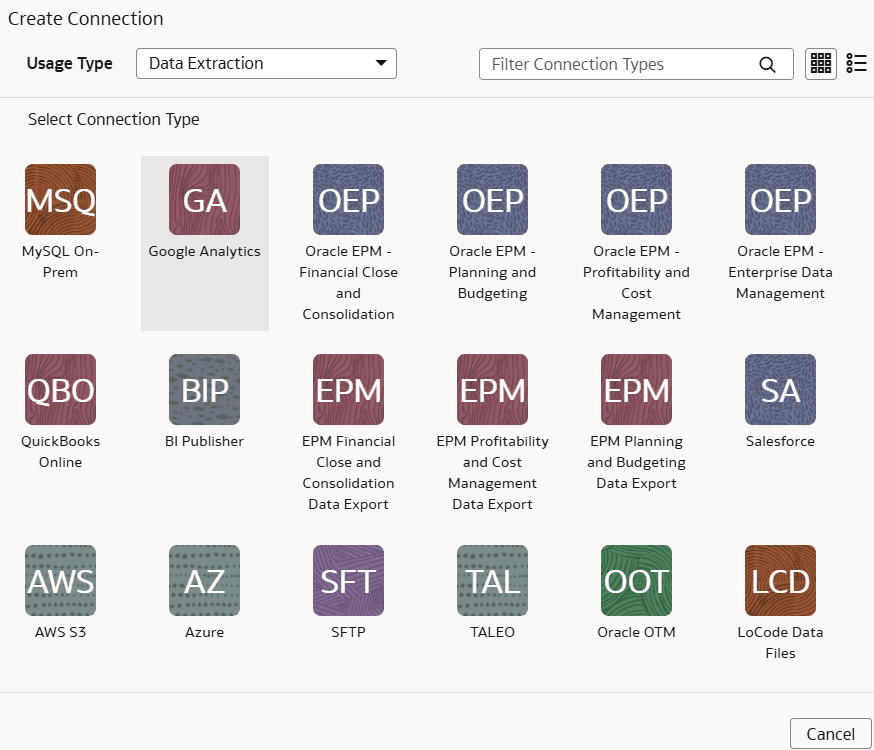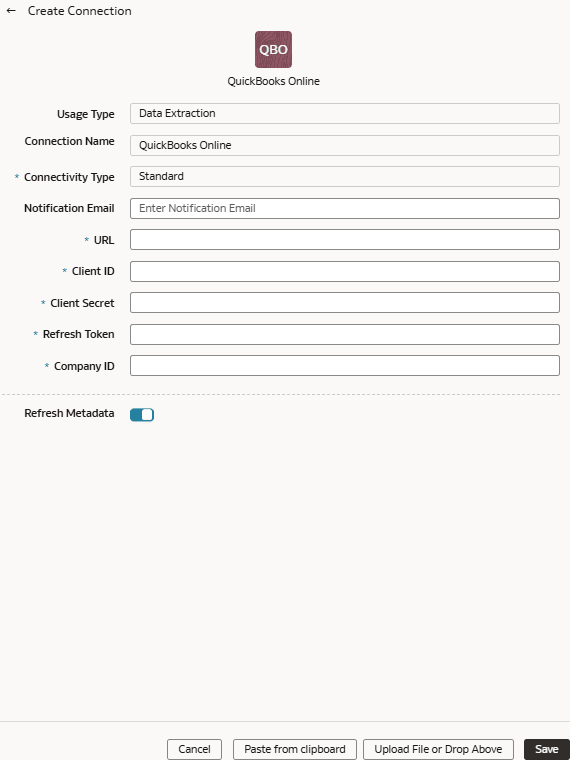Charger les données depuis QuickBooks Online dans Oracle Fusion Data Intelligence (Prévisualisation)
En tant qu'administrateur de service, vous pouvez utiliser le service d'extraction Oracle Fusion Data Intelligence pour acquérir des données à partir de QuickBooks Online et les utiliser pour créer des augmentations de données.
Assurez-vous que QuickBooks Online (En ligne) est activé dans la page Enable Features (Activer les fonctions) avant de créer cette connexion. Voir Rendre disponibles les fonctions d'aperçu.